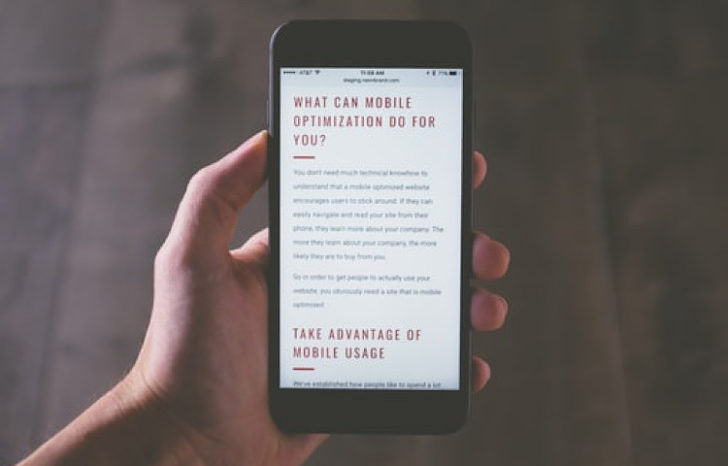iPhoneで、片手で素早くスクリーンショットを撮る方法についてご紹介します。
この記事を読んでほしい人
- 片手で素早くスクリーンショットを撮りたい
片手で素早くスクリーンショットを撮る方法について
片手で荷物を持っているときや、電車の吊り革につかまっているときなど、片手でしかスマートフォンを操作できない状況が多々ありますね(苦笑)
そんな時どうしてもスクリーンショットが撮りたい、という状況になることがあります。そんな時に便利なのがこの方法です。
今回は、「片手」「無音」「素早く」スクリーンショットを撮る方法についてご紹介します。
設定方法について
まずは「設定」をタップします。
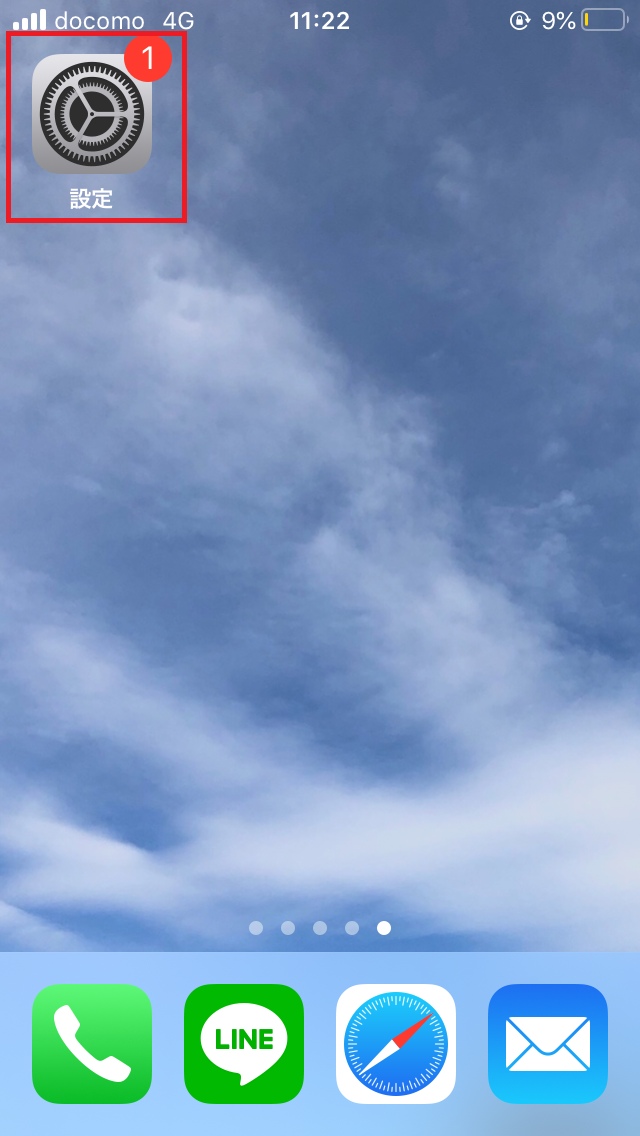
「アクセシビリティ」をタップします。
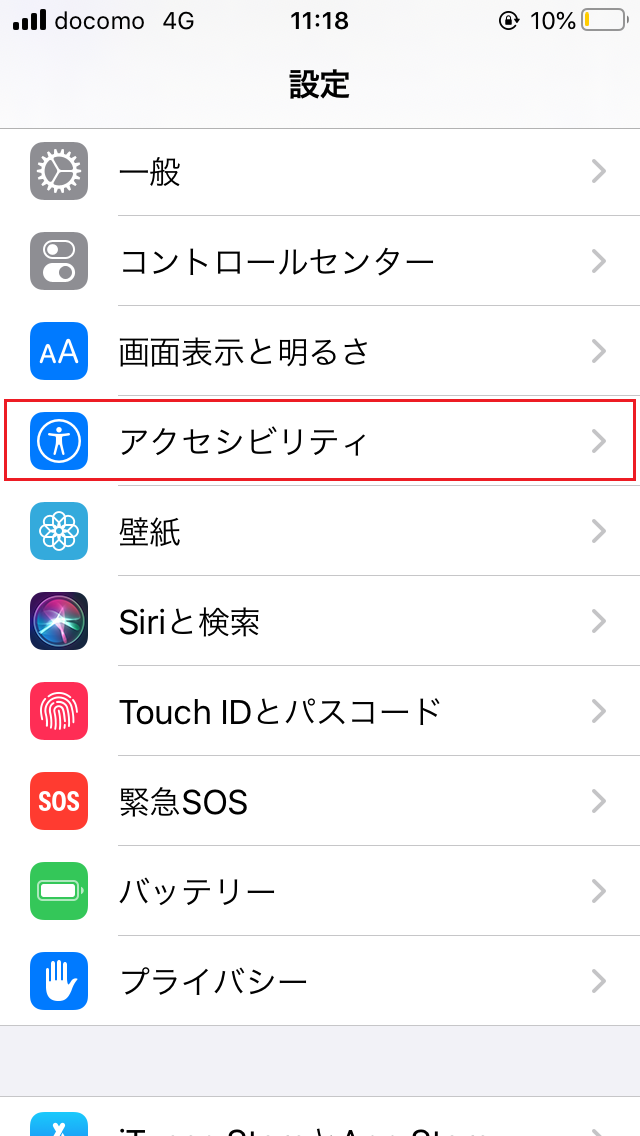
「ショートカット」をタップします。
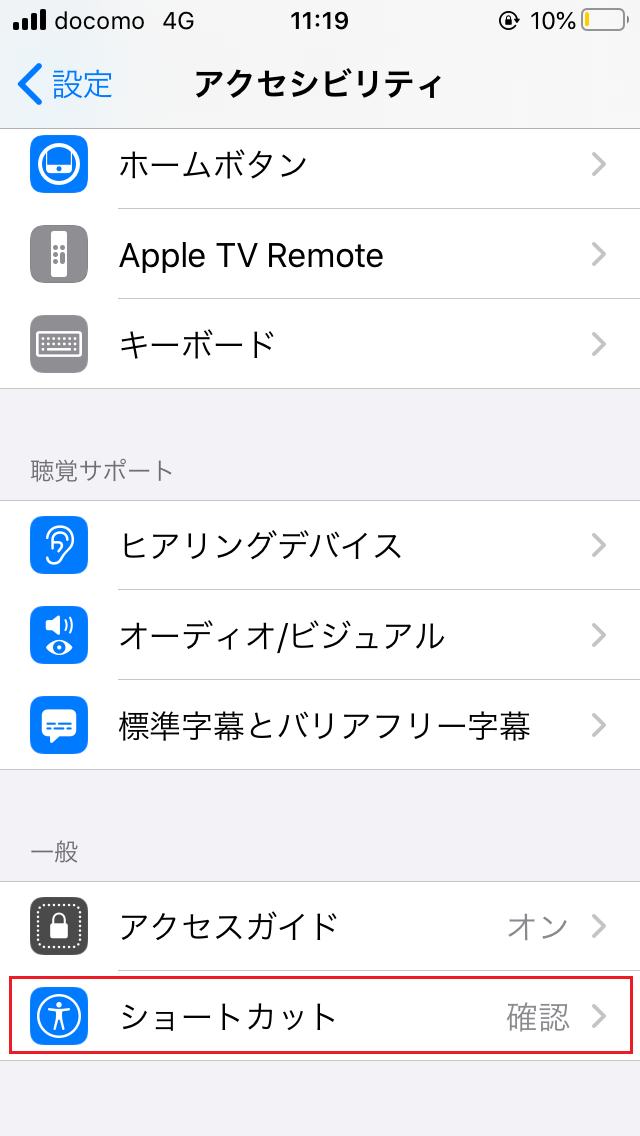
「Assistive Touch(アシスティブ タッチ)」にチェックを入れます。
このときデフォルトで「アクセスガイド」というものにもチェックが入っていますが、アクセスガイドのチェックははずせないようになっているので、気にせず進めてください。
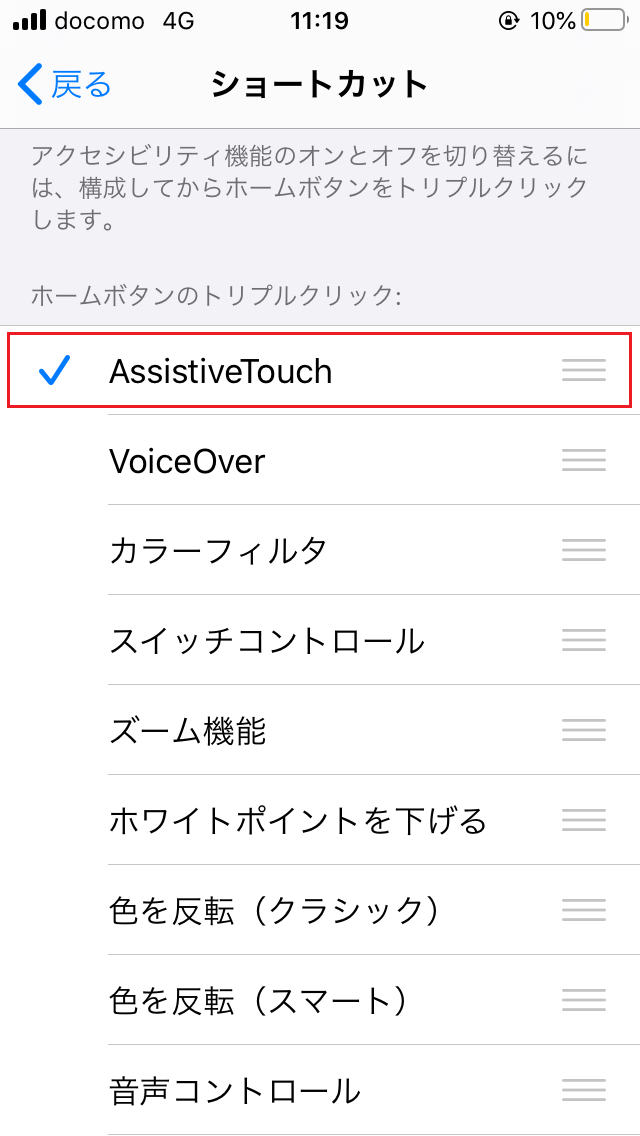
1つ前の画面に戻り、「アクセスガイド」をタップします。
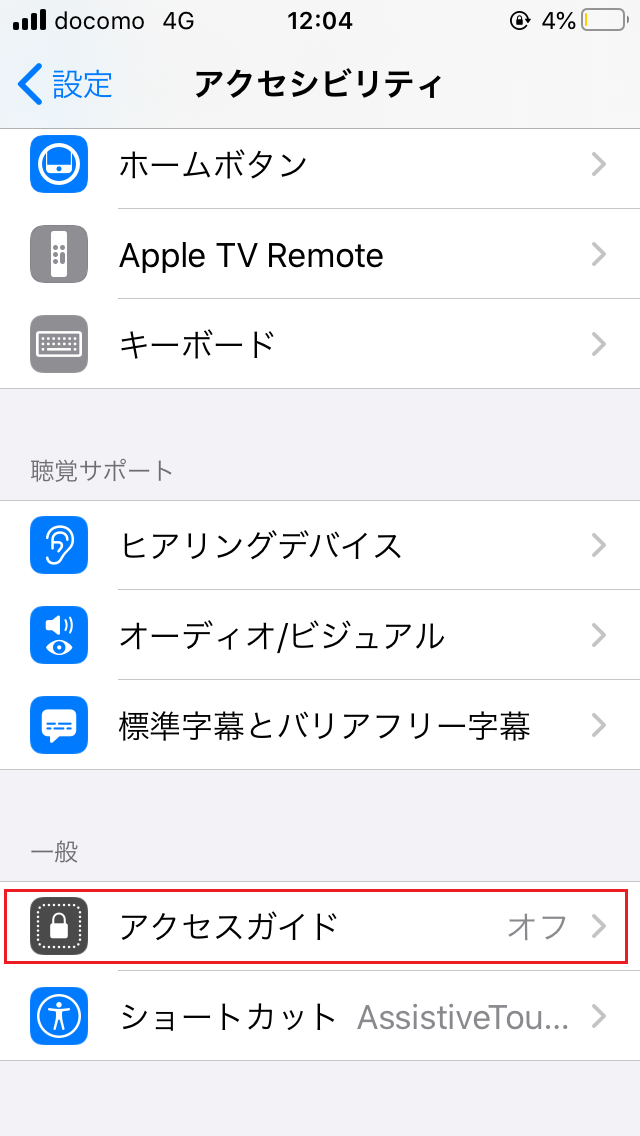
アクセスガイドをオフにします。
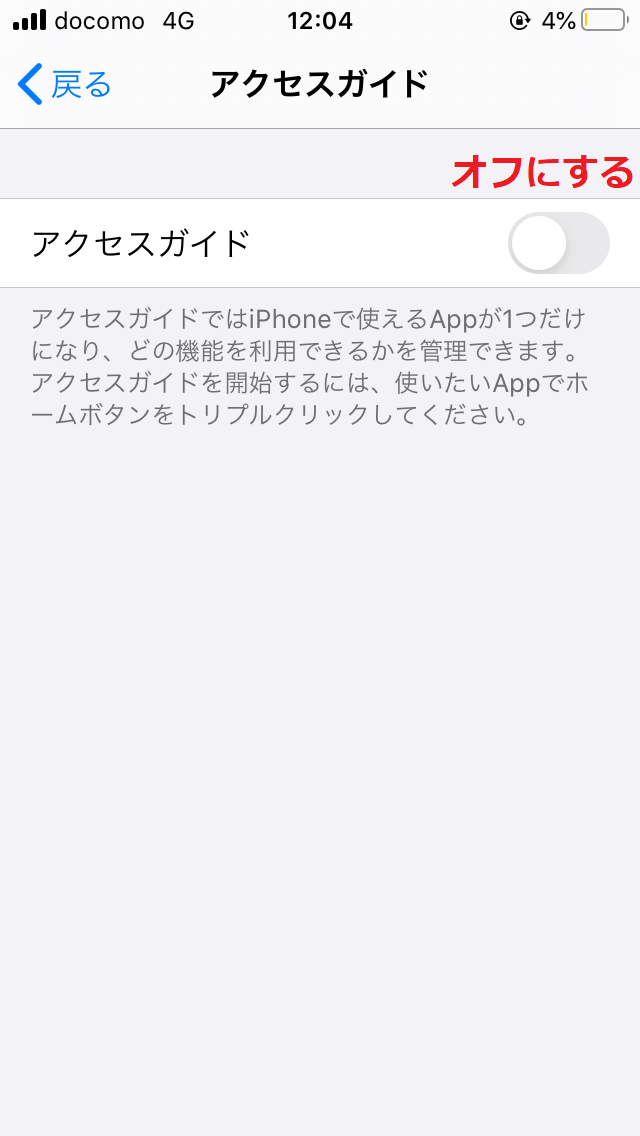
続いて、1つ前の画面に戻り、「タッチ」をタップします。
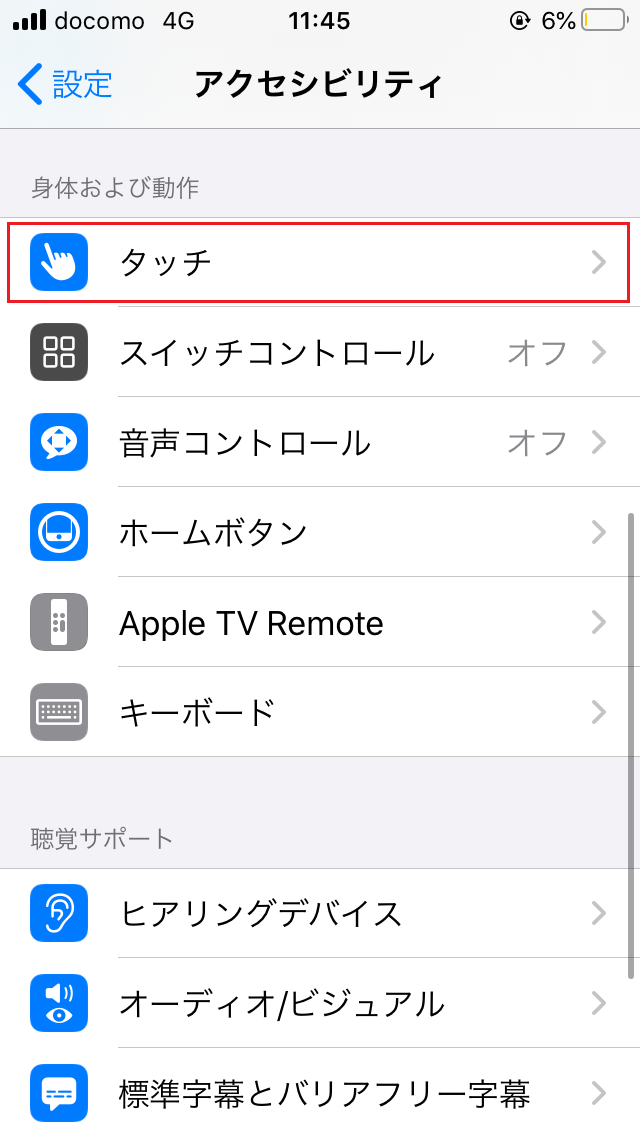 「Assistive Touch」をタップします。
「Assistive Touch」をタップします。
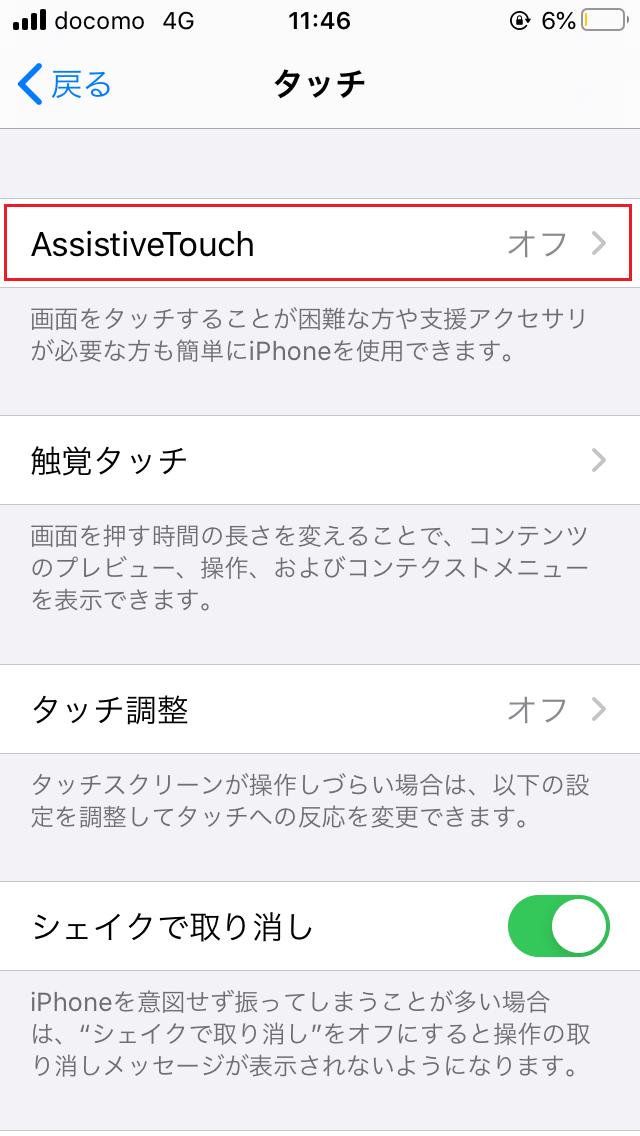
「最上位メニューをカスタマイズ」をタップします。このときAssistive Touchはオフのままにしておいてください。
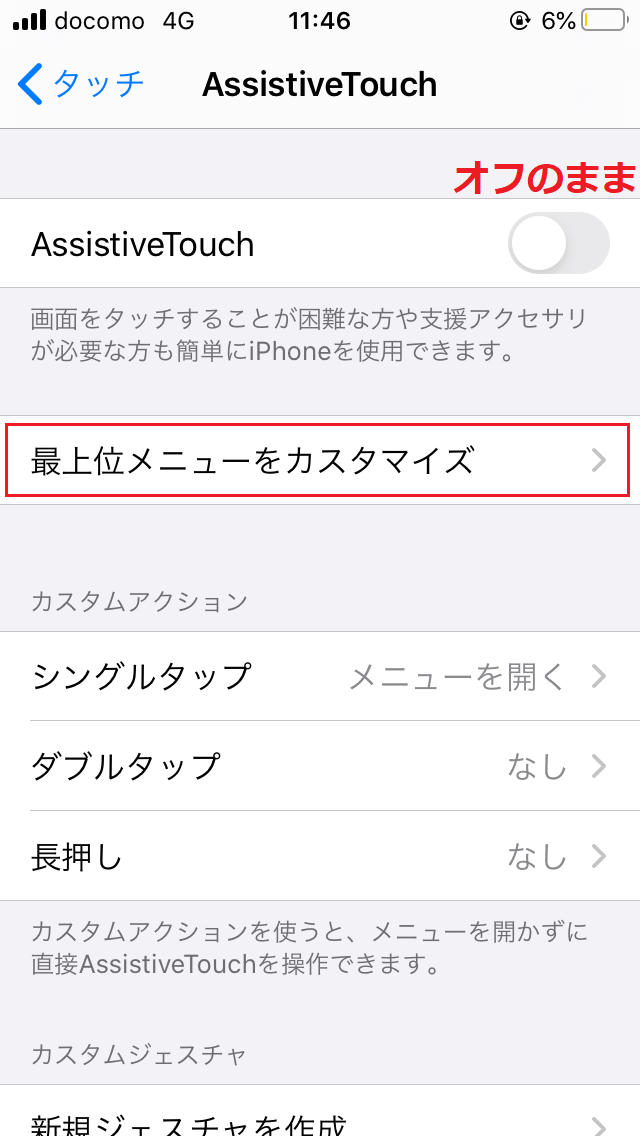
Assistive Touchで使用できる項目を選ぶことができるので、「スクリーンショット」だけを選びます。
他の項目を追加してしまうと、実際にスクリーンショットを撮るときに余計な項目が表示されてしまうので、素早くスクリーンショットを撮りたい方は他の項目を追加しないようにしてくださいね♪
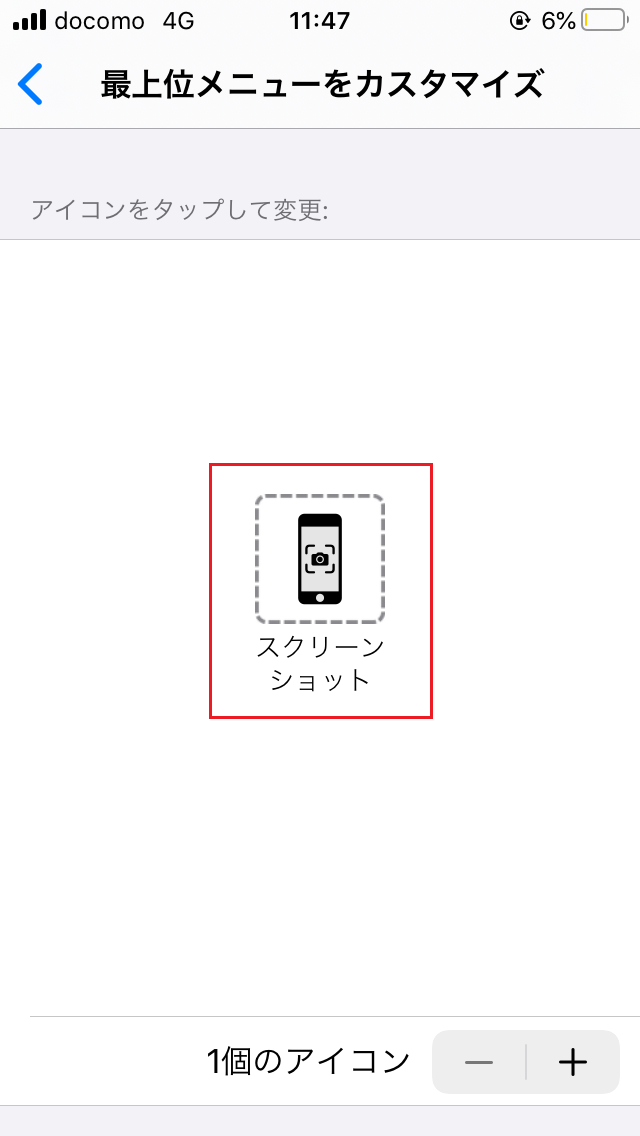
これで設定方法は以上です。
実際に片手でスクリーンショットを撮ってみる
では実際に片手でスクリーンショットを撮ってみます。
スクリーンショットを撮りたい画面で、ホームボタンをトリプルクリック(3回連続押す)してみてください。
するとカメラのレンズのようなアイコンが画面上に表示されます。もし表示されない場合には、ホームボタンを3回タップする際の間隔を早めるか、遅くしてみてください。
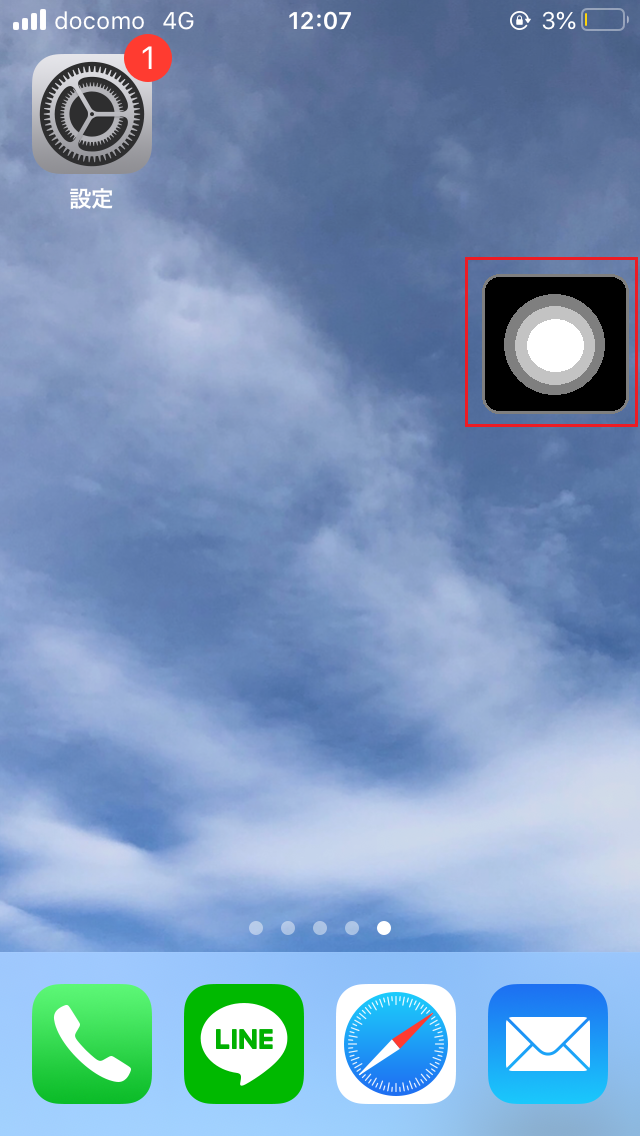
カメラのレンズのようなアイコンをタップすると、スクリーンショットを撮ることができます♪
アイコンをそのまま表示させておくこともできるんですが、画面スクロールなどをするときにどうしても邪魔になってしまいます(苦笑)
スクリーンショット終了後、再びトリプルクリックをすることによってアイコンが消せますよ♪
無音でスクリーンショットを撮影する方法について
上記の方法でスクリーンショットを撮る際に「無音」で撮るには、iPhone端末の側面にあるスイッチを「サイレントモード」に切り替えるだけです。

スイッチが「着信モード」になっている状態でスクリーンショットを撮ると「パシャ」という効果音が鳴りますが、サイレントモードにすることによって無音でスクリーンショットを撮ることができます。
トリプルクリックのボタンの間隔も調整可能
どうしても素早く3回ホームボタンを押せないという方は、トリプルクリックのボタンの間隔を調整することもできますよ♪
「設定」→「アクセシビリティ」をタップします。
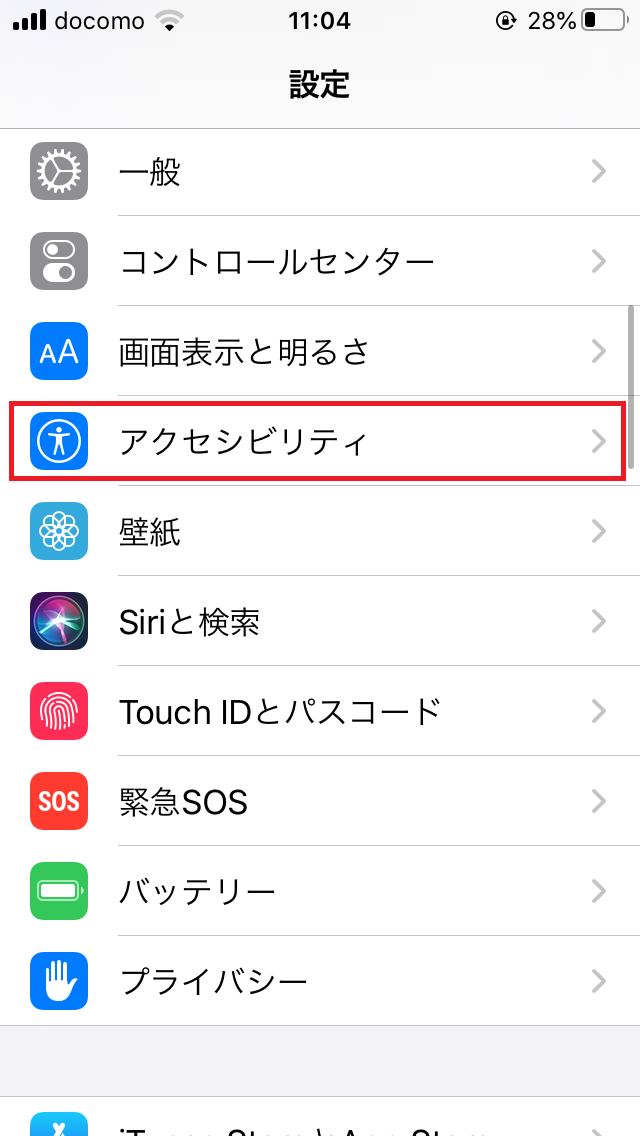
「ホームボタン」をタップします。
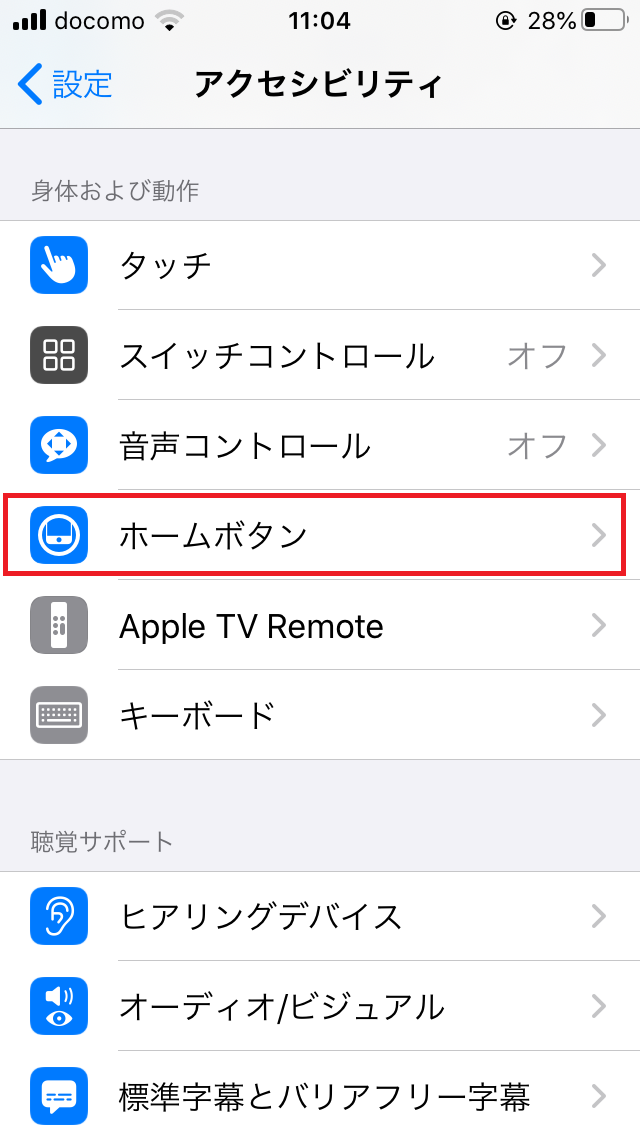
下記のような画面になります。
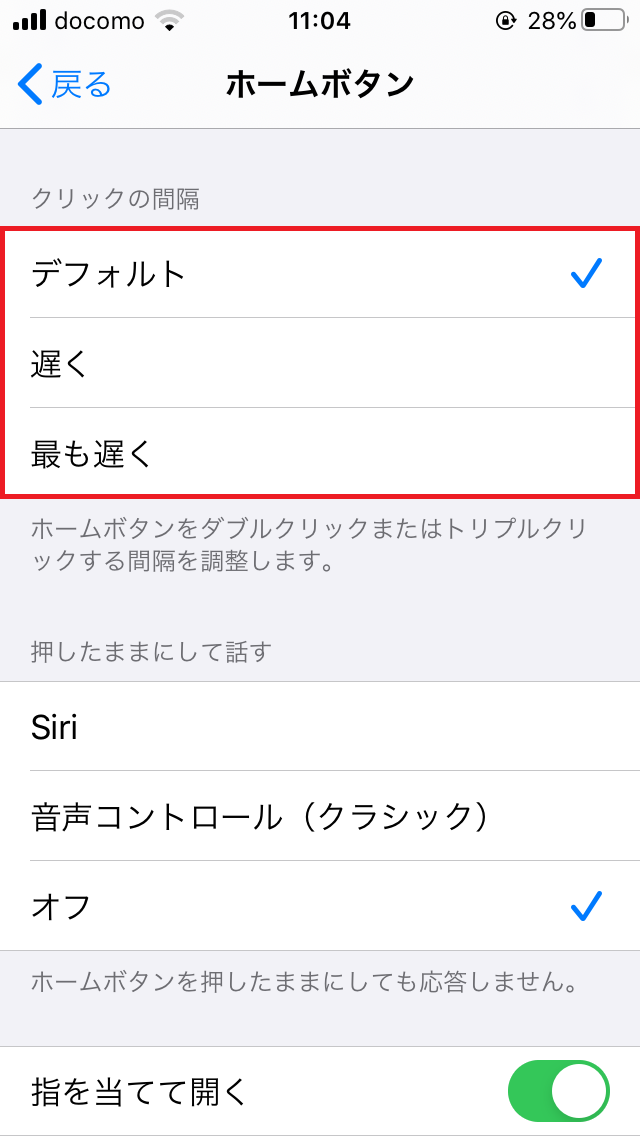
「クリックの間隔」という箇所で、
- デフォルト
- 遅く
- 最も遅く
の3つが選べるようになっています。もともとはデフォルトになっていますが、「最も遅く」を選択すると、ホームボタンを押す間隔を長くしてもトリプルクリックが適用できるようになります。
「最も遅く」を選択して、素早くトリプルクリックをしても適用になるので、お好みで調整してみてください♪
さいごに
片手がふさがっている状況は意外と多いものなので、そういう状況でスクリーンショットを撮るときにはこの方法を参考にしてみてくださいね♪